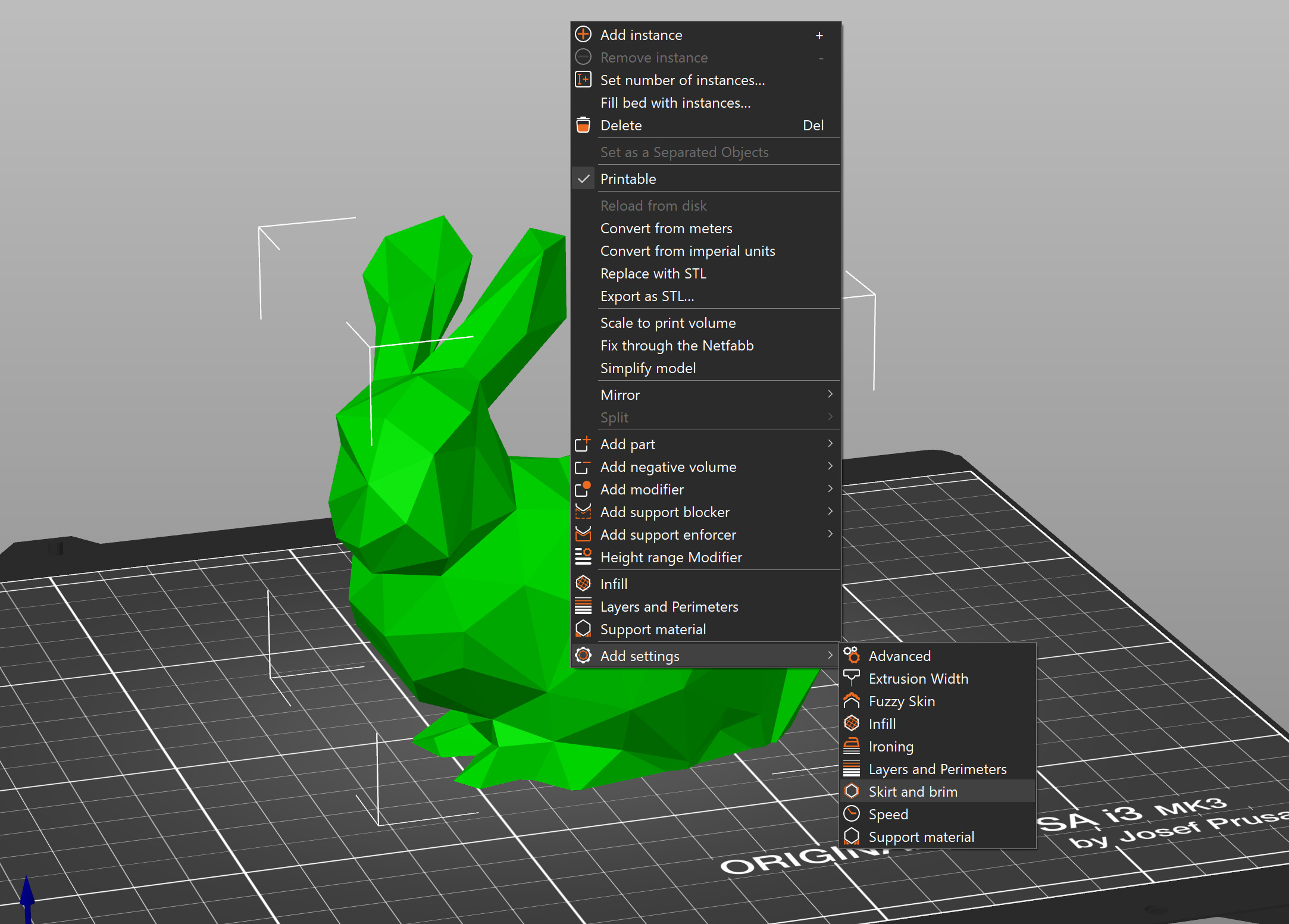Jupe
La jupe est un contour imprimé autour de tous les modèles sur le plateau d'impression. Elle est imprimée avant les modèles et son objectif est principalement de stabiliser le flux du filament à travers la buse.
La jupe est également utile pour vérifier l'adhérence de la première couche sur la plateau d'impression. Puisqu'elle est imprimée avant les modèles, vous pouvez changer rapidement l'Ajustement en direct de l'axe Z si vous voyez que la première couche ne colle pas correctement ou est trop écrasée par la buse.
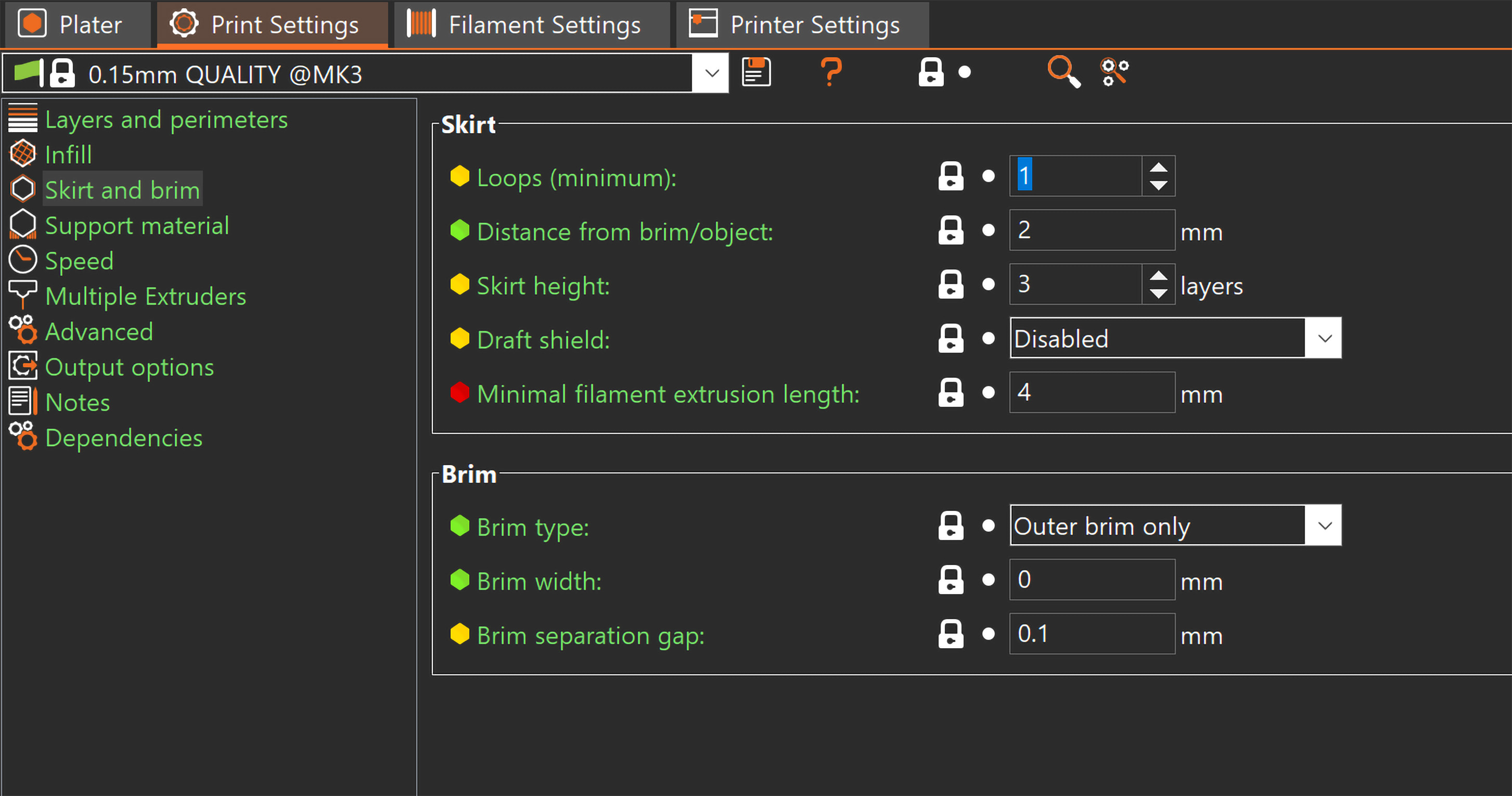
Boucles (minimum)
Nombre de boucles de la jupe. Si la Longueur Minimale d'Extrusion est paramétrée, le nombre de boucles minimal sera plus grand que celui configuré ici.
Mettez à 0 pour désactiver complètement la jupe.
Distance de l'objet
Distance entre le la jupe et le ou les objet(s).
Hauteur de la jupe
Le nombre de couches de jupe à imprimer.
Bouclier contre les flux d'air
Si cette option est activée, elle crée une jupe aussi haute que l'objet le plus haut de la scène. Cela peut être utilisé pour protéger l'ABS, l'ASA et d'autres matériaux contre la déformation en créant un microclimat autour de la pièce imprimée et en protégeant l'impression d'un courant d'air/du vent.
Longueur minimale d'extrusion de filament
Force plus de boucles de jupe lorsque cela est nécessaire pour garantir que la quantité minimale de filament définie ici est extrudée avant la fin de la jupe. Pour les machines multi-extrudeurs, ce minimum s'applique à chaque extrudeur.
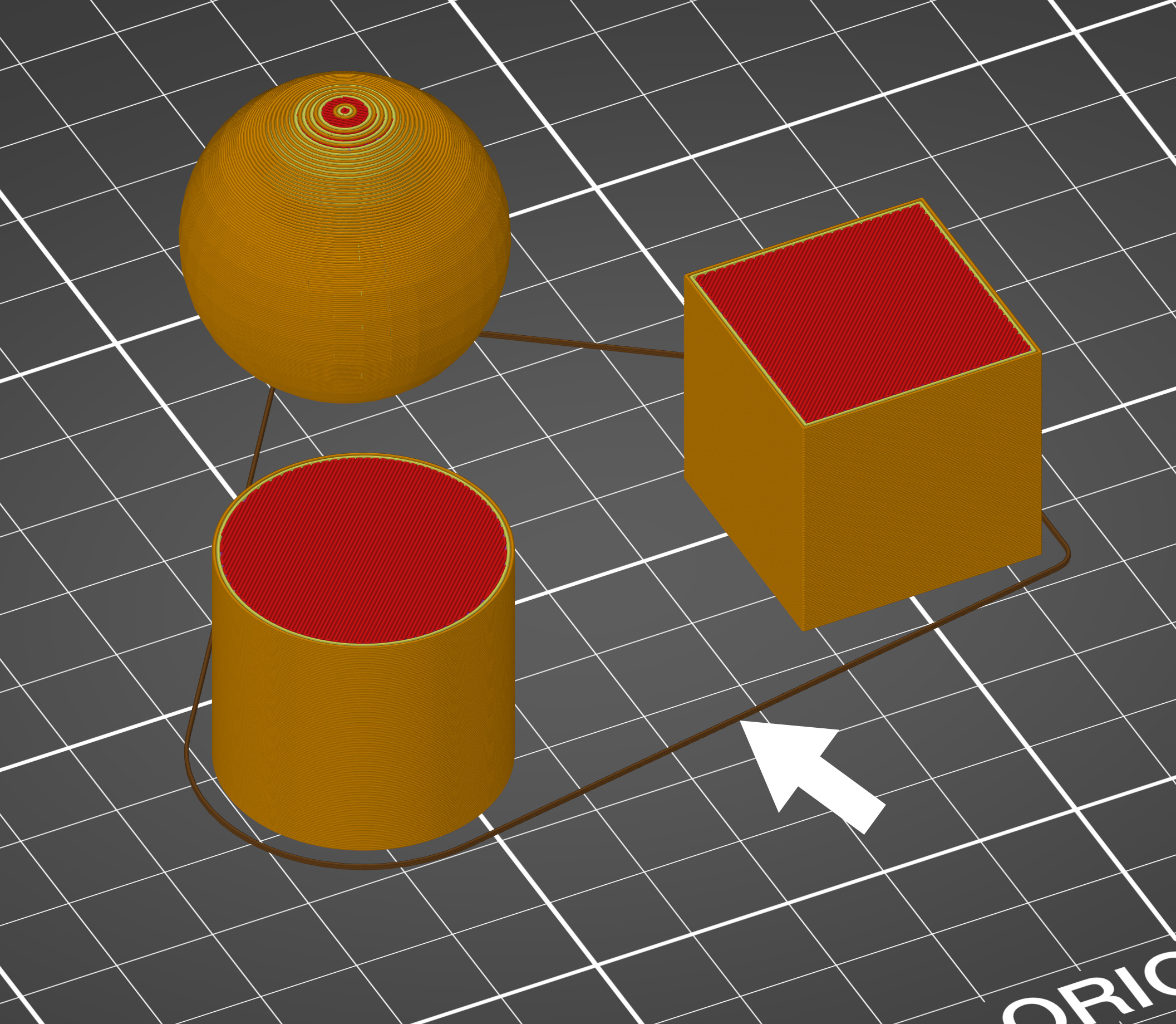
Bordure
Avant d'envisager d'appliquer des matériaux d'adhérence supplémentaires sur le plateau, envisagez d'utiliser l'option Bordure dans PrusaSlicer qui augmente la surface de la première couche. Vous pouvez définir manuellement la taille de la bordure dans PrusaSlicer en allant dans Réglages d'impression - Jupe et bordure - Bordure.
Vous devriez envisager d'utiliser l'option bordure lors de l'impression de :
- Objets hauts avec une petite base
- Plusieurs petits objets à la fois
Type de bordure
Vous pouvez choisir d'imprimer la Bordure extérieure uniquement, la Bordure intérieure uniquement ou les Bordures extérieure et intérieure.
Largeur de la bordure
La largeur horizontale de la bordure qui sera imprimée autour de chaque objet sur la première couche. Généralement, il est conseillé d'utiliser au moins un bord de 3 mm pour augmenter l'adhérence.
Écart de séparation de la bordure
Le décalage de la bordure de l'objet imprimé pour un retrait plus facile de la bordure. Le décalage est appliqué après la compensation de l'effet patte d'éléphant.

Bordure pour des objets individuels
Vous pouvez activer la bordure uniquement pour certains objets et personnaliser les paramètres de bordure pour chaque objet séparément. Cette fonction n'est disponible que dans les modes Avancé et Expert.
Faites un clic droit sur un modèle et sélectionnez Ajouter des réglages - Jupe et bordure. Vous pouvez ensuite choisir les réglages de bordure que vous souhaitez ajuster pour le modèle sélectionné. Ces paramètres apparaîtront dans le panneau de droite et remplaceront les paramètres globaux de bordure.